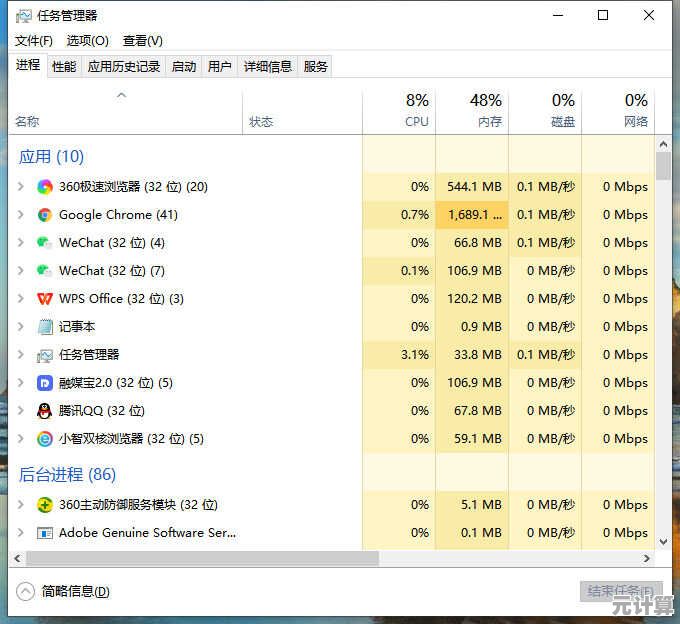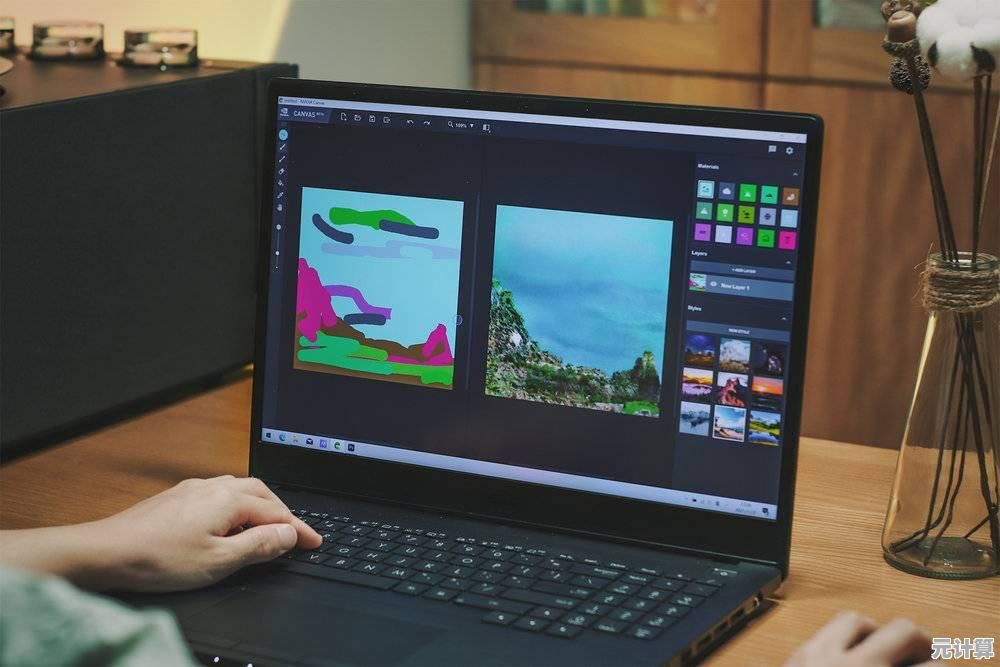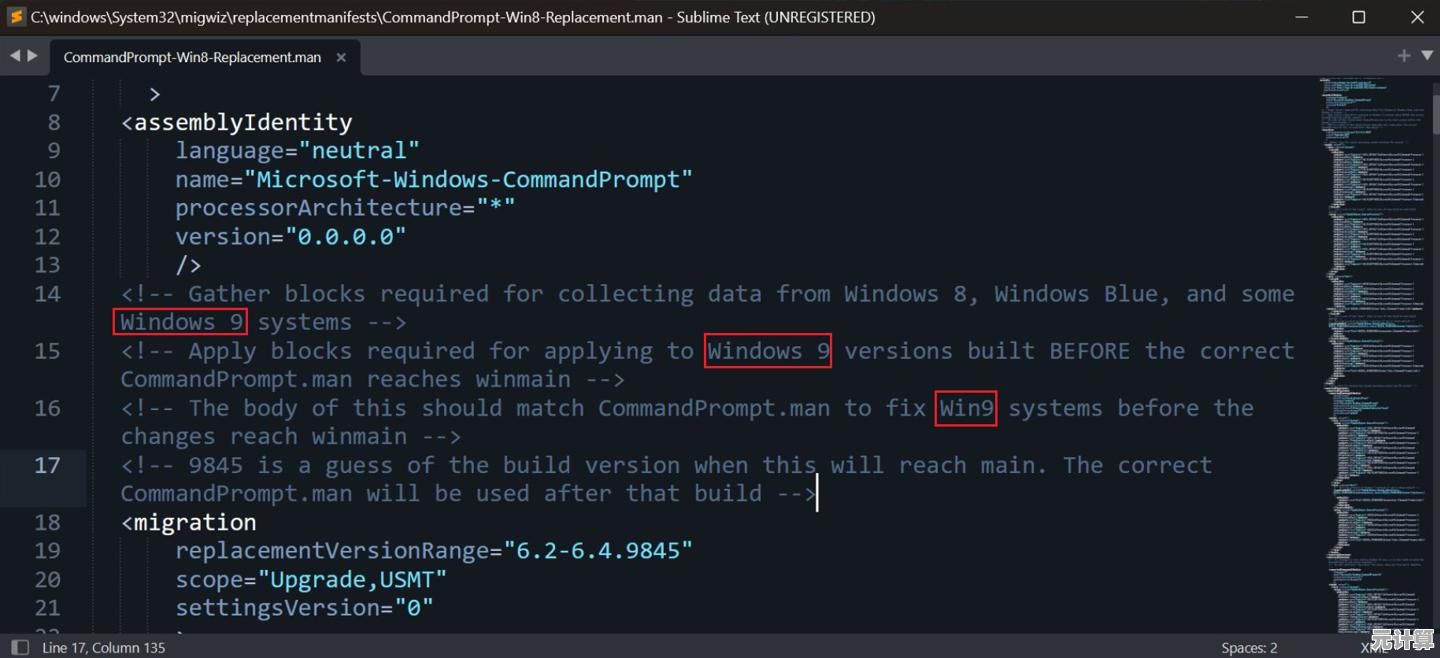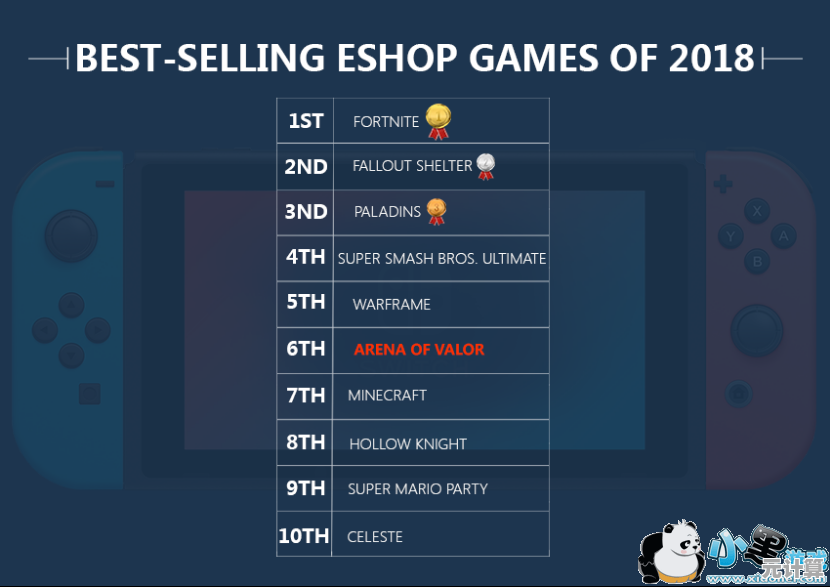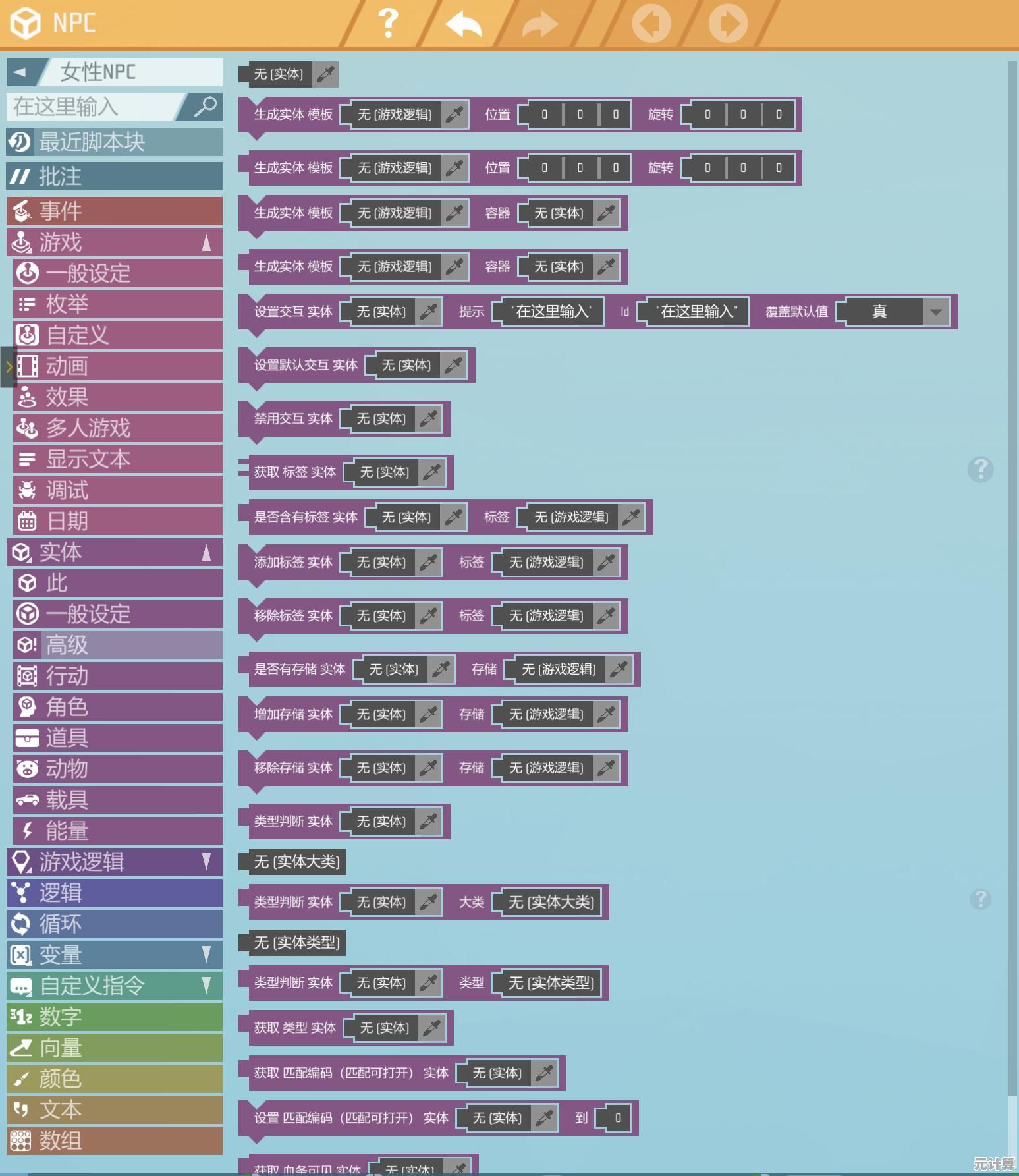轻松设置电脑开机密码:详细步骤与实用技巧指南
- 问答
- 2025-09-21 08:09:38
- 2
详细步骤与实用技巧指南
说实话,第一次给电脑设密码的时候,我手忙脚乱得像在拆炸弹💣,那时候连“BIOS”和“用户账户”都分不清,结果折腾半天,密码没设成,反而把系统搞崩了……(别笑,谁还没个新手期呢?)
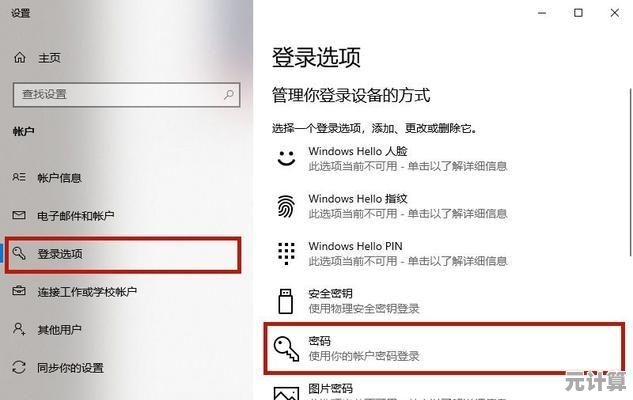
不过现在嘛,闭着眼都能搞定,今天就把这些血泪经验总结成最不正经但超实用的指南,保证你看完不会重蹈我的覆辙!
为什么你需要开机密码?
先别急着跳步骤!我知道你想说:“我电脑里又没国家机密,设密码多麻烦啊!” 但你想过吗——
- 室友/同事的“顺手借用”:上周我朋友小张的PPT被同事“无意”改成了猫猫表情包合集🐱,就因为电脑没锁……
- 咖啡店里的危险30秒:去接杯咖啡的功夫,有人就能往你电脑插个U盘(别问我是怎么知道的)。
- 防家中小怪兽:如果你有娃或宠物,他们会用键盘给你写出一篇《论如何删除系统文件》的实践报告。
密码不是防黑客,是防“人间真实”啊!
Windows系统:3种方法任你选
方法1:系统设置(小白友好版)
- 按
Win + I打开设置,点账户 → 登录选项。 - 在“密码”那里点添加,输入两次新密码(别学我设成“123456”😅)。
- 可以加个密码提示,你最爱吃的垃圾食品”——但别直接写答案!(别问我为什么强调这个……)
个人吐槽:微软的界面改来改去,但密码设置藏得永远像捉迷藏冠军🏆。
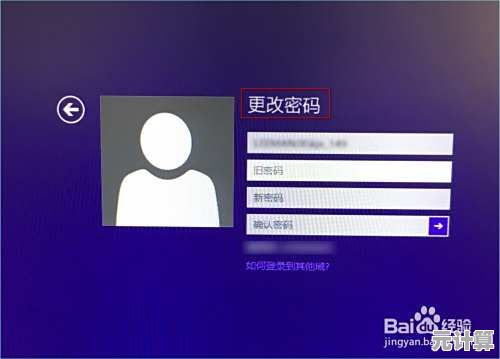
方法2:控制面板(怀旧党专用)
如果你和我一样对老版控制面板有执念:
- 按
Win + R,输入control userpasswords2回车。 - 选中你的账户,勾选要使用本计算机,用户必须输入用户名和密码。
- 点“设置密码”,搞定!
注:这方法在Win11里可能会让你怀疑人生,慎用。
方法3:命令符(装X必备)
想体验黑客电影的感觉?打开命令提示符(管理员),输入:
net user 你的用户名 新密码 net user Xiaoming MyCatIsCute2024
(别用这个当密码,谢谢。)

Mac用户看这里
苹果的流程优雅得像在泡咖啡馆☕:
- 左上角苹果图标 → 系统设置 → 用户与群组。
- 点左下角锁图标🔒,输入管理员密码解锁。
- 选你的账户,点更改密码,填完新密码后记得勾选允许Apple Watch解锁(真香功能!)。
冷知识:如果你用Touch ID,开机仍需要输一次密码——这是为了防止有人趁你睡觉用指纹解锁😴。
作死小技巧 & 救命锦囊
❌ 千万别这么干
- 密码设成生日/手机号(黑客第一个试的就是这些!)。
- 写张便签贴显示器上(我见过有人写“密码在键盘下面”……键盘下面还真有纸条🙃)。
✅ 应该这么干
- 用短语代替密码:ILoveMyDog@2024”比“Qw!234”好记又安全。
- 开启PIN码(Windows):数字组合比长密码方便,安全性也不差。
- 密码管理器:推荐Bitwarden或1Password,再也不用脑细胞记密码了!
万一忘了密码怎么办?
别慌!我上次忘密码后试了这些方法:
- Windows:用微软账户重置,或PE系统清除密码(需要U盘工具)。
- Mac:用Apple ID找回,或者重启按
Cmd + R进恢复模式重设。
血泪教训:别像我一样试了10次错误密码导致账户锁定……等30分钟真的很煎熬啊!
最后唠叨两句
设密码像买保险——平时觉得多余,出事时真香🍜,花5分钟搞定,以后就能安心摸鱼(划掉)工作了!
如果这篇指南帮你避免了“社死瞬间”,记得在心里给我点个赞👍~ (或者直接分享给那个总借你电脑的同事?)
本文由巫友安于2025-09-21发表在笙亿网络策划,如有疑问,请联系我们。
本文链接:http://pro.xlisi.cn/wenda/33104.html